クリップリストの操作
クリップをフィルタリングする
[フィルター]ドロップダウンリストでクリップの種類とストーリーメタデータを選択すると、条件に一致するクリップのみをクリップリストに表示させることができます。
ご注意
- ストーリーメタデータで絞り込めるのはC3 Portal接続時のみです。
[ステータス]ドロップダウンリストでアップロード状況またはエッセンスマークの状態を選択すると、選択したステータスのクリップのみをクリップリストに表示させることができます。
[フィルター]と[ステータス]の両方でフィルタリングして、リストに表示されるクリップを絞り込むこともできます。
複数のクリップを選択する
各クリップの選択ボタンをタップするとクリップを選択できます。選択したいクリップが複数ある場合は、該当するすべてのクリップの選択ボタンをタップします。選択を解除したいときは該当するクリップの選択ボタンを再度タップします。
リストに表示されているすべてのクリップを選択したいときは 、リスト右上にある[すべて選択]のチェックをオンにします。すべてのクリップの選択を解除したいときは、リスト右上にある[すべて選択]のチェックをオフにします。
クリップを削除する
削除したいクリップをすべて選択してから、アクションバーの (クリップの削除)をタップします。
(クリップの削除)をタップします。
チャンクファイル転送中のクリップのアップロードを中止する
アップロードを中止したいクリップ右側の (オプションメニュー)から[チャンクファイル転送中のクリップのアップロードを中止]を選択します。
(オプションメニュー)から[チャンクファイル転送中のクリップのアップロードを中止]を選択します。
ご注意
- カメラから本アプリへのチャンクファイル転送中と、チャンクファイル転送の完了後の本アプリからクラウドサービスへのアップロード中とで、クリップのステータスが変わります。チャンクファイル転送中に中止操作を行うとアップロードエラーとなり、再アップロードはできません。